مواد جي جدول
هن مختصر مضمون مان توهان سکندا ته ڊيٽا وڃائڻ کان سواءِ ڪيترن ئي Excel ڪالمن کي هڪ ۾ ڪيئن ضم ڪجي.
توهان وٽ هڪ ٽيبل آهي Excel ۾ ۽ جيڪو توهان چاهيو ٿا اهو آهي ٻن ڪالمن کي گڏ ڪرڻ، قطار در قطار. مثال طور، توھان ضم ڪرڻ چاھيو ٿا پهريون نالو & آخري نالو ڪالمن کي ھڪڙي ۾، يا ڪيترن ئي ڪالمنن ۾ شامل ڪريو جهڙوڪ اسٽريٽ، سٽي، زپ، اسٽيٽ ھڪڙي ھڪڙي "پتا" ڪالمن ۾، قدرن کي ڪاما سان الڳ ڪريو ته جيئن توھان بعد ۾ لفافن تي ايڊريس پرنٽ ڪري سگھو.

افسوس سان، Excel هن کي حاصل ڪرڻ لاء ڪو به ٺهيل اوزار مهيا نٿو ڪري. يقينن، اتي موجود آهي ضم ڪريو بٽڻ (" ضم ڪريو ۽ مرڪز " وغيره)، پر جيڪڏهن توهان انهن کي گڏ ڪرڻ لاءِ 2 ويجهن سيلز کي چونڊيو، جيئن اسڪرين شاٽ ۾ ڏيکاريل آهي:
7>
توهان کي غلطي جو پيغام ملندو " سيلز کي ضم ڪرڻ صرف مٿيون کاٻي سيل جي قيمت رکي ٿو، ۽ ٻين قدرن کي رد ڪري ٿو. " (Excel 2013) يا "The چونڊ ڪيترن ئي ڊيٽا جي قيمتن تي مشتمل آهي. هڪ سيل ۾ ضم ڪرڻ سان صرف مٿين-کاٻي اڪثر ڊيٽا کي برقرار رکندو." (Excel 2010, 2007)

وڌيڪ هن آرٽيڪل ۾، توهان 3 طريقا ڳوليندا جيڪي توهان کي ڪيترن ئي ڪالمن مان ڊيٽا کي هڪ ۾ ضم ڪرڻ جي اجازت ڏين ٿا ڊيٽا کي وڃائڻ کان سواء، ۽ VBA ميڪرو استعمال ڪرڻ کان سواء. جيڪڏھن توھان تيز ترين رستو ڳولي رھيا آھيو، پھرين ٻن کي ڇڏي ڏيو، ۽ سڌو سنئون ٽئين ڏانھن وڃو.
Excel فارمولن کي استعمال ڪندي ٻن ڪالمن کي ضم ڪريو
چئو، توهان وٽ توهان جي گراهڪن جي معلومات سان گڏ هڪ ٽيبل آهي ۽ توهان چاهيو ٿا گڏ ڪرڻٻه ڪالم ( پهريون ۽ آخري نالا ) هڪ ۾ ( مڪمل نالو ).
- نئون ڪالم داخل ڪريو توهان جي ٽيبل ۾. مائوس پوائنٽر کي ڪالم هيڊر ۾ رکو (اهو ڪالم D اسان جي صورت ۾ آهي)، مائوس تي ساڄي ڪلڪ ڪريو ۽ ڪنٽينسٽ مينيو مان " Insert " چونڊيو. اچو ته نئين شامل ڪيل ڪالمن کي نالو ڏيو " مڪمل نالو ".

=CONCATENATE(B2," ",C2)
Excel 2016 - Excel 365 ۾، توهان ساڳئي مقصد لاءِ CONCAT فنڪشن پڻ استعمال ڪري سگهو ٿا:
=CONCAT(B2," ",C2)
جتي B2 ۽ C2 پهريون نالو ۽ آخري نالو جا ايڊريس آهن. ، ترتيب سان. نوٽ ڪريو ته اقتباس جي نشانين جي وچ ۾ ھڪڙو خلا آھي " " فارمولا ۾. اهو هڪ جدا ڪندڙ آهي جيڪو ضم ٿيل نالن جي وچ ۾ داخل ڪيو ويندو، توهان ڪنهن ٻئي علامت کي جدا ڪندڙ طور استعمال ڪري سگهو ٿا، مثال طور. هڪ ڪاما.

ساڳي انداز ۾، توهان ڪيترن ئي سيلن مان ڊيٽا کي هڪ ۾ شامل ڪري سگهو ٿا، توهان جي پسند جي ڪنهن به الڳ ڪندڙ کي استعمال ڪندي. مثال طور، توھان 3 ڪالمن (گلي، شھر، زپ) مان پتي کي ھڪڙي ۾ گڏ ڪري سگھو ٿا.


ڪالم جي مواد کي ڪلپ بورڊ ۾ نقل ڪريو (Ctrl + C يا Ctrl + Ins، جيڪو توهان چاهيو ٿا)، پوءِ ساڳئي ڪالمن ۾ ڪنهن به سيل تي صحيح ڪلڪ ڪريو (" مڪمل نالو ") ۽ چونڊيو " پيسٽ ڪريو خاص " جي حوالي سان مينيو مان. منتخب ڪريو Values بٽڻ ۽ ڪلڪ ڪريو OK .
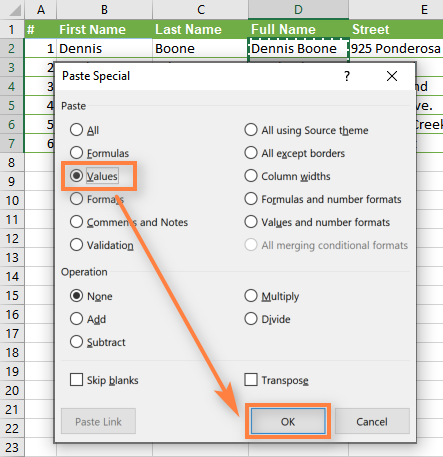
ان کان پوءِ ڪنهن به چونڊيل ڪالمن تي صحيح ڪلڪ ڪريو ۽ چونڊيو Delete context menu مان:

چڱو، اسان ضم ٿي ويا آهيون. نالا 2 ڪالمن مان هڪ ۾! جيتوڻيڪ، ان کي ڪجهه ڪوشش جي ضرورت هئي :)

نوٽ پيڊ ذريعي ڪالمن جي ڊيٽا کي گڏ ڪريو
اهو طريقو اڳئين کان تيز آهي، ان کي فارمولن جي ضرورت ناهي، پر اهو آهي مناسب صرف ڀرپاسي واري ڪالمن کي گڏ ڪرڻ ۽ انهن سڀني لاءِ ساڳيو ڊيليميٽر استعمال ڪرڻ لاءِ .
هتي هڪ مثال آهي: اسان 2 ڪالمن کي گڏ ڪرڻ چاهيون ٿاپهرين نالن ۽ آخرين نالن سان گڏ هڪ ۾.
- ٻنهي ڪالمن کي چونڊيو جيڪي توهان ضم ڪرڻ چاهيو ٿا: B1 تي ڪلڪ ڪريو، C1 کي چونڊڻ لاءِ Shift + Right Arrrow کي دٻايو، پوءِ Ctrl + کي دٻايو. Shift + Down Arrow ٻن ڪالمن ۾ ڊيٽا سان گڏ سڀني سيلن کي چونڊڻ لاءِ.

27>
دٻايو Ctrl + H " Replace " ڊائلاگ باڪس کولڻ لاءِ، ٽيب ڪردار کي ڪلپ بورڊ مان پيسٽ ڪريو " Find what " فيلڊ ۾، ٽائيپ ڪريو پنهنجو جدا ڪندڙ، مثال طور. اسپيس، ڪاما وغيره " سان مٽايو " فيلڊ ۾. پريس ڪريو " سڀ کي تبديل ڪريو " بٽڻ؛ پوءِ دٻايو " Cancel " ڊائلاگ باڪس کي بند ڪرڻ لاءِ.

<29
وڌيڪ آهنپوئين اختيار جي ڀيٽ ۾ قدم، پر مون تي يقين ڪريو يا پاڻ کي ڪوشش ڪريو - اهو طريقو تيز آهي. اڳيون طريقو اڃا به تيز ۽ آسان آهي :)
Excel لاءِ مرج سيلز ايڊ-ان استعمال ڪندي ڪالمن ۾ شامل ٿيو
ڪيترن ئي Excel ڪالمن مان ڊيٽا گڏ ڪرڻ جو تيز ترين ۽ آسان طريقو استعمال ڪرڻ آهي. اسان جي الٽيميٽ سوٽ فار ايڪسل ۾ شامل ڪيل سيلز لاءِ مرج سيلز شامل آهن.
مرج سيلز ايڊ-ان سان، توهان ڪيترن ئي سيلز مان ڊيٽا گڏ ڪري سگهو ٿا ڪنهن به جدا ڪندڙ کي استعمال ڪندي جيڪو توهان چاهيو ٿا (مثال طور اسپيس، ڪاما، گاڏي واپسي يا لائن بريڪ). توھان شامل ڪري سگھوٿا قدرن جي قطار ۾ قطار، ڪالم جي حساب سان يا منتخب ٿيل سيلز مان ڊيٽا کي ھڪڙي ۾ ضم ڪري سگھوٿا ان کي وڃائڻ کان سواءِ.
ٻن ڪالمن کي 3 سادي مرحلن ۾ ڪيئن گڏ ڪجي
- ڊائون لوڊ ڪريو ۽ الٽيميٽ سوٽ انسٽال ڪريو.
- سڀني سيلز کي 2 يا وڌيڪ ڪالمن مان چونڊيو جن کي توھان ضم ڪرڻ چاھيو ٿا، وڃو Ablebits.com Data ٽئب > گروپ کي ضم ڪريو، ۽ ڪلڪ ڪريو Cells کي ضم ڪريو > ڪالمن کي ضم ڪريو ھڪڙي ۾ .

- Cells کي ضم ڪريو ڊائلاگ باڪس ۾، منتخب ڪريو ھيٺ ڏنل اختيارن:
- ڪيئن ملائينداسين: ڪالمن ھڪڙي ۾ (اڳ ۾ منتخب ٿيل)
- جدا قدرن سان: مطلوب ڊيليميٽر چونڊيو (اسان جي صورت ۾ خلا)
- نتيجن کي جاءِ ڏيو: کاٻي ڪالم ۾
- پڪ ڪريو ته چونڊيل سيلز جي مواد کي صاف ڪريو اختيار کي نشان لڳايو ويو آهي ۽ ڪلڪ ڪريو ضم ڪريو .<17
33>
بس! ڪجھ سادو ڪلڪ ۽ اسان کي مليا آھن ٻه ڪالمن بغير ڪنهن استعمال جيفارمولا يا ڪاپي/پيسٽ ڪرڻ.

ختم ڪرڻ لاءِ، ڪالم B جو نالو بدلايو مڪمل نالو ۽ ڪالم "سي" کي حذف ڪريو، جنهن جي وڌيڪ ضرورت ناهي.
ٻن پوئين طريقن کان گھڻو آسان، آھي نه؟ :)

